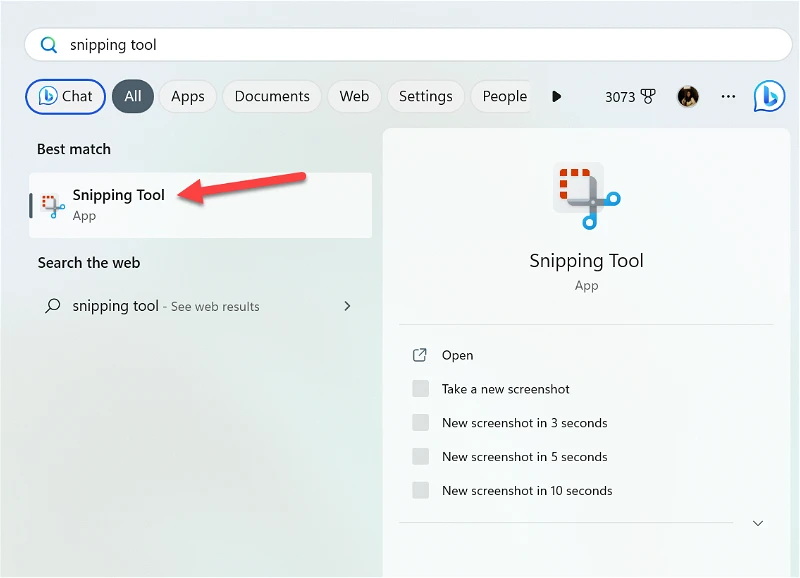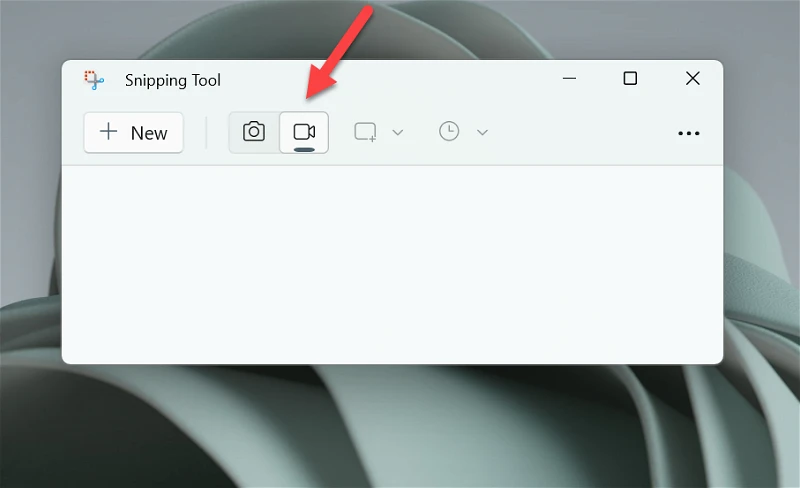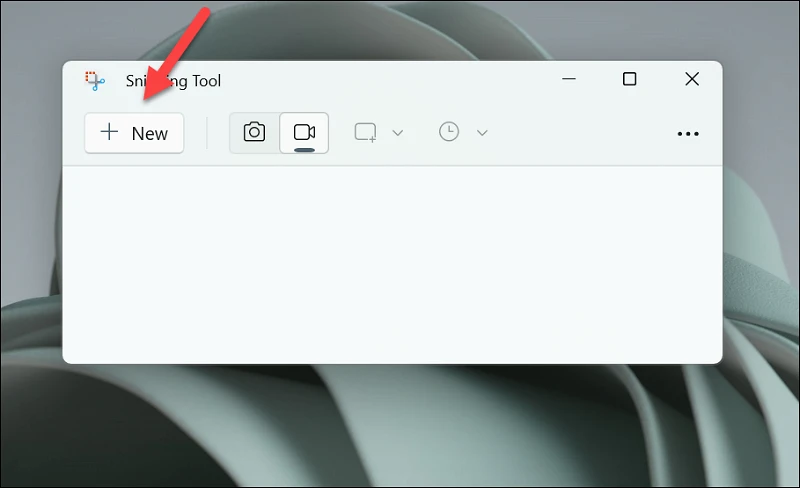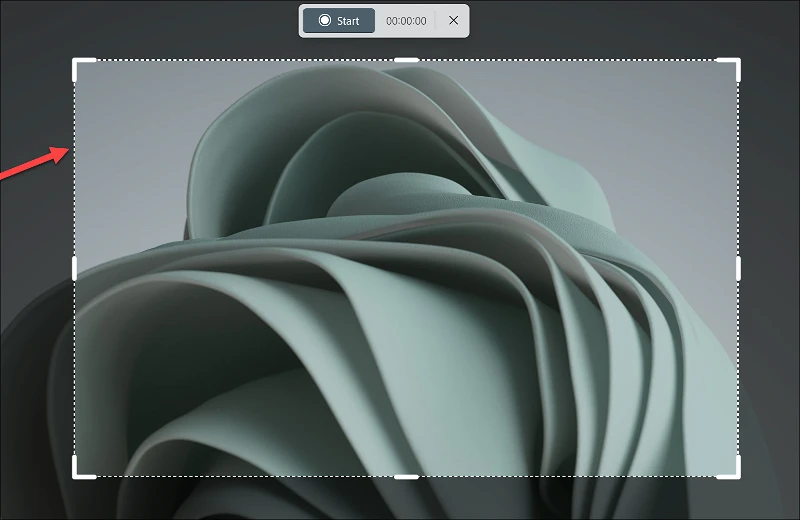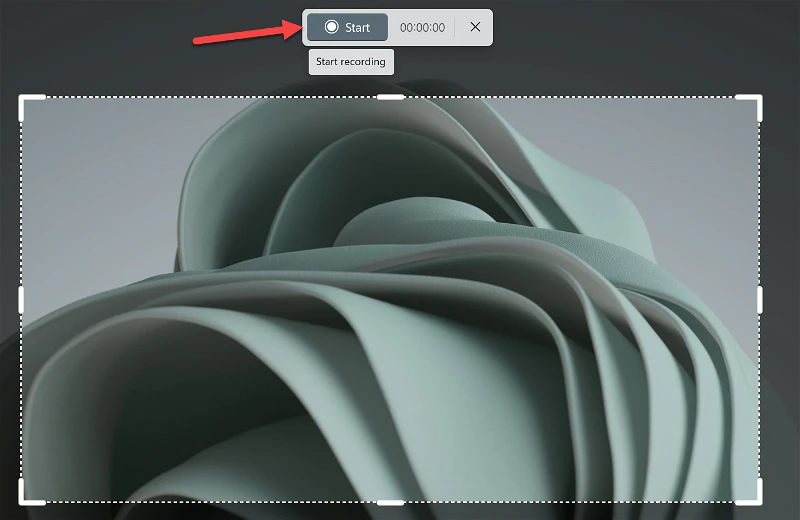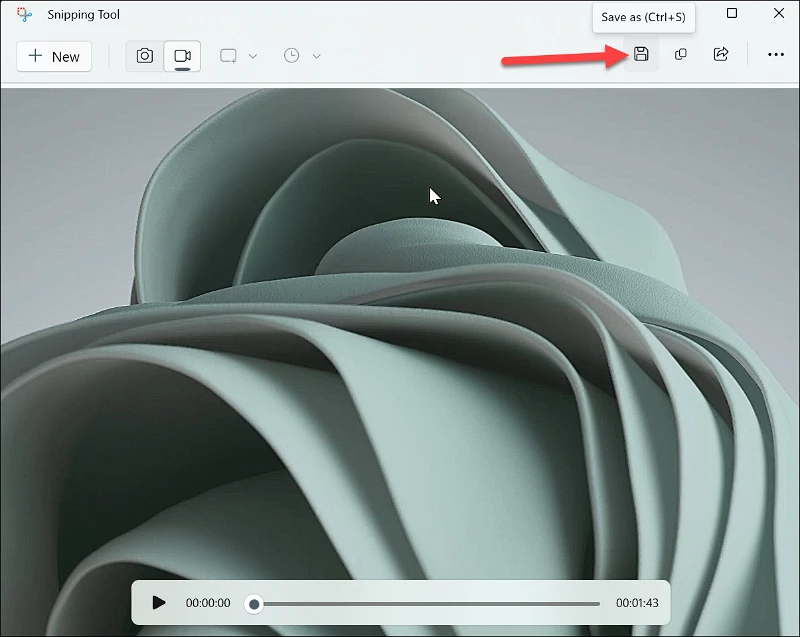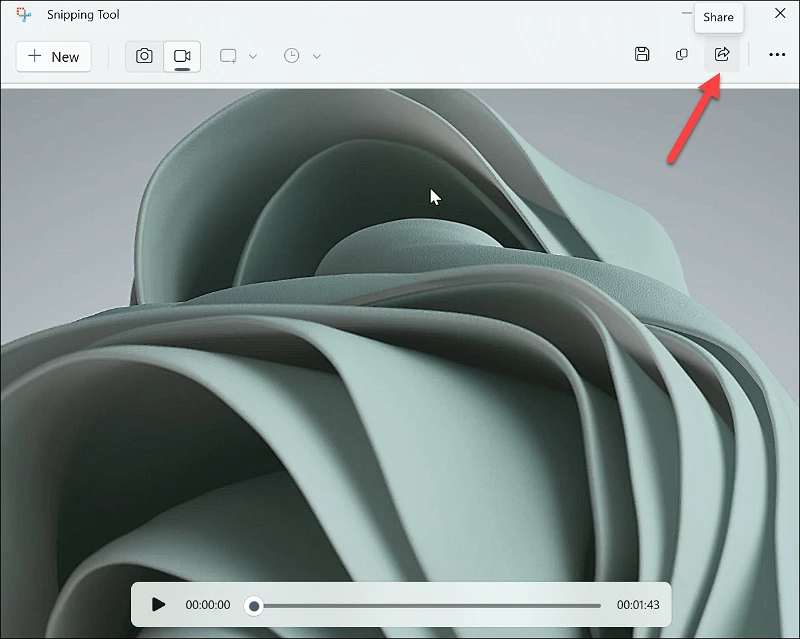Вы можаце лёгка запісаць увесь або частку экрана з дапамогай інструмента Snipping Tool
У апошні час Microsoft вельмі любіць свой інструмент Snipping, і любоў працягвае прыходзіць. Ён мае інструмент выразання ў аперацыйнай сістэме Windows 11 Цяпер опцыя запісу экрана. Такім чынам, па якіх бы прычынах вам ні спатрэбіцца запісваць экран, вам больш не трэба шукаць старонняе прыкладанне.
Інструмент Snipping Tool у Windows 11 тут, каб дапамагчы, і ён вельмі просты ў выкарыстанні. давай, паехалі!
Запішыце экран з дапамогай інструмента Snipping Tool
Вы павінны абнавіцца да апошняй версіі Windows 11. Вы можаце абнавіць да апошняй версіі, перайшоўшы ў налады> Цэнтр абнаўлення Windowsі ўсталюйце ўсе незавершаныя абнаўленні.
Цяпер перайдзіце да опцыі пошуку на панэлі задач.
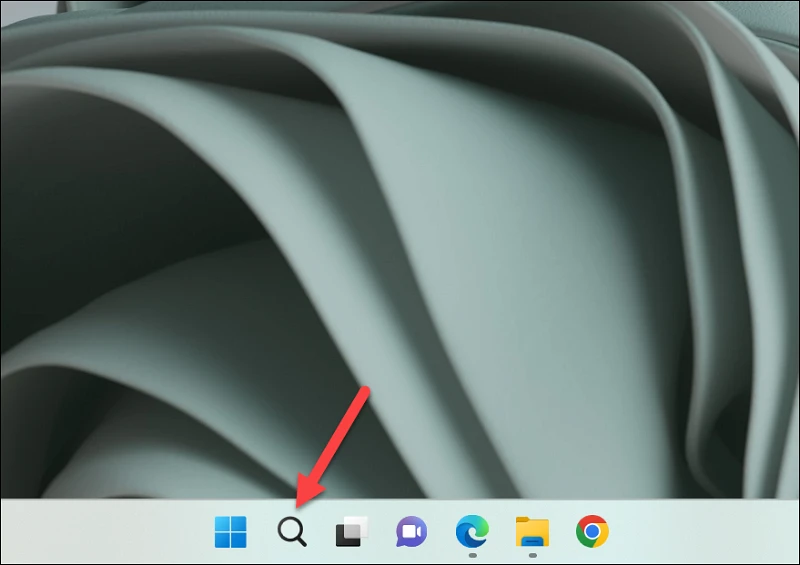
Увядзіце «інструмент адрэзка» ў радку пошуку і націсніце на першы вынік, які з'явіцца, каб адкрыць інструмент.
Цяпер пераключыцеся на опцыю запісу (значок відэакамеры) з акна Snipping Tool.
Малюнак: Калі вы не бачыце опцыю рэестра ў Snipping Tool, але ваша Windows абноўлена, перайдзіце на ўкладку Library у краме Microsoft Store і спампуйце ўсе незавершаныя абнаўленні для Snipping Tool.
Каб пачаць запіс экрана, націсніце кнопку «Новы».
Інструмент Snipping Tool пачне працаваць. Выкарыстоўвайце курсор, каб выбраць вобласць экрана, якую вы хочаце запісаць. Калі вы хочаце запісаць увесь экран, вылучыце ўвесь экран, намаляваўшы прастакутнік ад аднаго кута да процілеглага. Аналагічным чынам намалюйце прастакутнік толькі вакол вобласці, якую хочаце запісаць, калі вы не хочаце запісваць увесь экран. Вы можаце наладзіць вылучэнне, перацягваючы куты ўнутр і з іх, або выбраць зусім новую частку вылучэння экран. Але вы не можаце змяніць гэты выбар пасля пачатку запісу.
Затым націсніце кнопку «Пуск» на панэлі інструментаў для кадравання, якая знаходзіцца над экранам, каб пачаць запіс.
Вы можаце прыпыніць запіс у любы час, націснуўшы кнопку "Паўза" на панэлі інструментаў і аднавіць яго пазней. Націсніце кнопку «Выдаліць», каб выдаліць запіс. Пасля завяршэння запісу націсніце кнопку «Стоп».
Пасля спынення запісу ён адкрыецца ў акне Snipping Tool. Вы можаце непасрэдна прайграваць, захоўваць або дзяліцца відэа з дапамогай убудаваных опцый.
Каб захаваць запіс, націсніце «захавацьу правым верхнім куце экрана. Па змаўчанні запіс будзе захаваны ў тэчцы Videos, але вы можаце захаваць яго ў іншым месцы.
Націсніце кнопку «Падзяліцца», каб падзяліцца запісам з дапамогай Outlook, Microsoft Teams, пошты або функцыі «Агульны доступ паблізу».
Snipping Tool дазваляе неверагодна лёгка запісваць ваш экран. Але на момант напісання гэтага артыкула гэта ўсё яшчэ даволі новае. І часам вы сутыкнецеся з памылкамі. Тым не менш, гэта выглядае шматспадзеўна і вырашае праблему пошуку іншага інструмента для сваіх патрэб запіс з экрана свой уласны.